|
MACHINE 
Ringrazio Aquarellice per avermi permesso di tradurre i suoi tutorial. Il sito è chiuso 
qui puoi trovare qualche risposta ai tuoi dubbi. Se l'argomento che ti interessa non è presente, ti prego di segnalarmelo. Questo tutorial è stato creato con CorelX3, ma può essere realizzato anche con le altre versioni di PSP. Per tradurlo ho usato PSP X. Occorrente: Materiale qui Per il tube della donna grazie Didier. Filtri in caso di dubbi, ricorda di consultare la mia sezione filtri qui Filters Unlimited 2.0 qui &<Bkg Designer sf10I (da importare in Unlimited) qui Simple qui Flaming Pear - Flexify2 qui Mehdi - Wavy Lab qui Ap Lines - Lines SilverLining qui Italian Editors Effects qui Filter Factory Gallery A qui &<Sandflowers special> qui I filtri Factory Gallery, Simple e Italian Editors si possono usare da soli o importati in Filters Unlimited. (come fare vedi qui). Se un filtro fornito appare con questa icona  Se utilizzi altri tubes e/o altri colori, puoi sperimentare le modalità di miscelatura e opacità più adatte. 1. Imposta il colore di primo piano con #ffea5c, e il colore di sfondo con #4a350d. 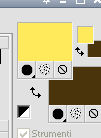 2. Apri selections_Alpha_machine. Duplica l'immagine usando la combinazione di tasti maiuscola+D. Chiudi l'originale e lavora sulla copia. L'immagine non è vuota, ma contiene le selezioni salvate sul canale alfa. Rinomina questo livello Raster 1. 3. Effetti>Plugins>Mehdi - Wavy Lab. Il filtro lavora con i colori impostati nella paletta dei materiali: il primo è il colore di sfondo, il secondo quello di primo piano. Lascia il terzo colore creato dal filtro in base a questi colori. 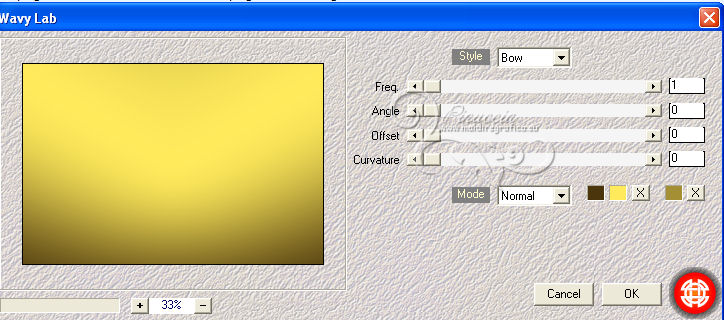 4. Immagine>Capovolgi, e avrai questo  5. Passa il colore di primo piano a Gradiente, stile Lineare.  Livelli>Nuovo livello raster. Riempi  il livello con il gradiente. il livello con il gradiente.6. Regola>Sfocatura>Sfocatura gaussiana - raggio 10.  7. Effetti>Plugins>Filters Unlimited 2.0 - Simple - Pizza Slice Mirror. 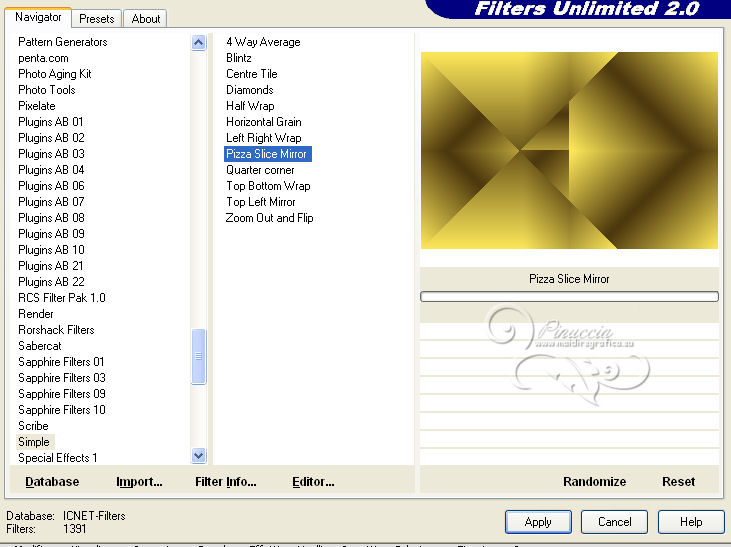 8. Livelli>Duplica. Immagine>Rifletti. Abbassa l'opacità di questo livello al 50%. 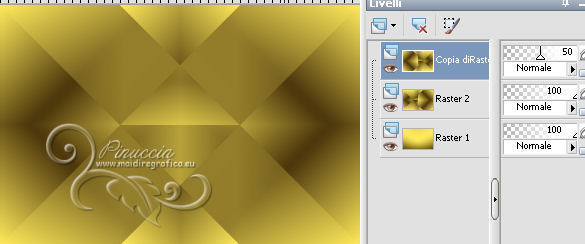 9. Livelli>Unisci>Unisci giù. Cambia la modalità di miscelatura di questo livello in Moltiplica, e abbassa l'opacità al 50%. 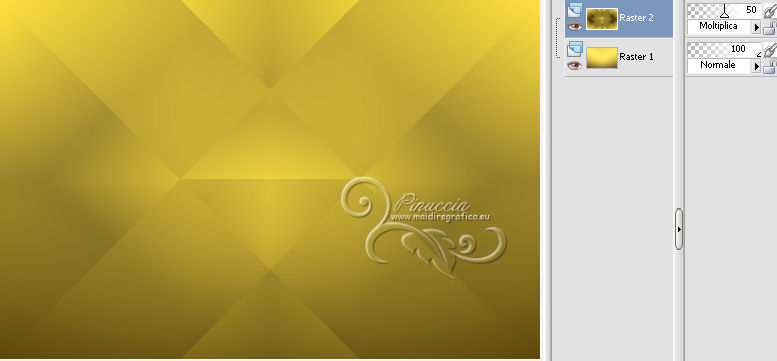 10. Livelli>Duplica. Effetti>Plugins>Filters Unlimited 2.0 - Italian Editors Effect - Picture in Picture, con i settaggi standard. 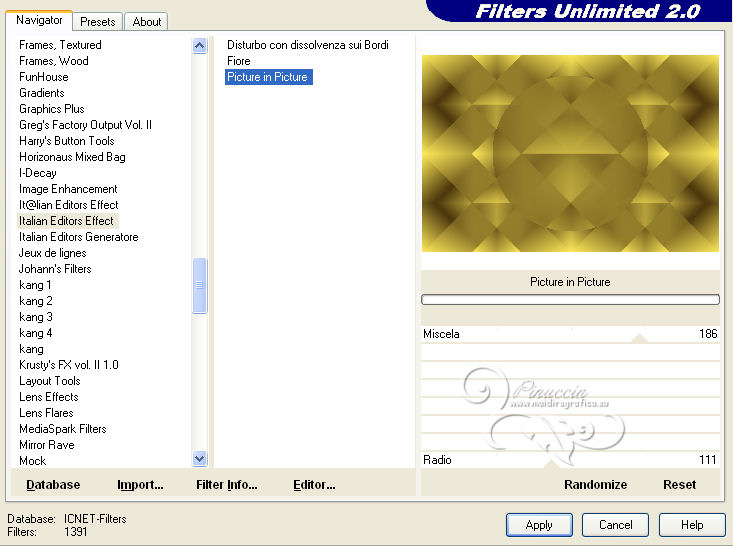 Cambia la modalità di miscelatura di questo livello in Sovrapponi, e mantieni l'opacità al 50% (o secondo i tuoi colori). 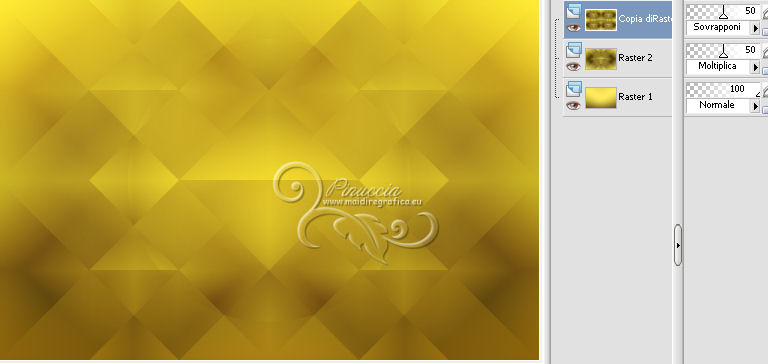 11. Effetti>Plugins>Filters Unlimited 2.0 - &0;<Sandflower Specials*v*> - Color Boorsterz, con i settaggi standard. 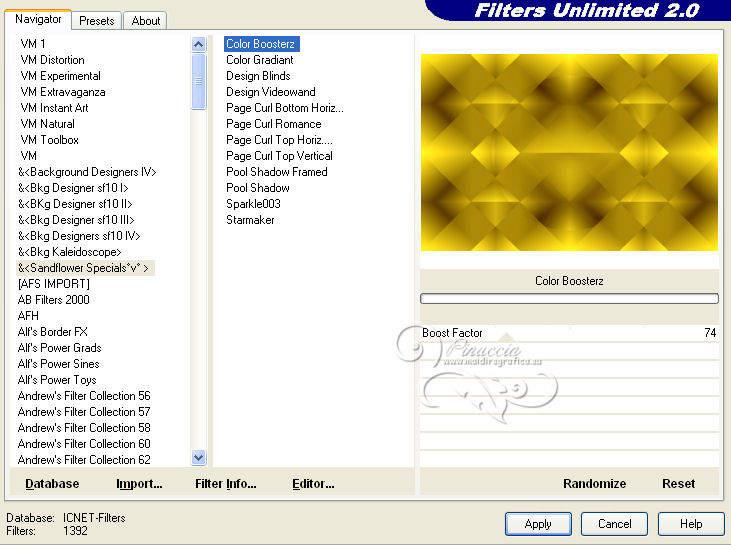 12. Livelli>Nuovo livello raster. Selezione>Carica/Salva selezione>Carica selezione da canale alfa. La selezione selection#1 è subito disponibile. Devi soltanto cliccare Carica. 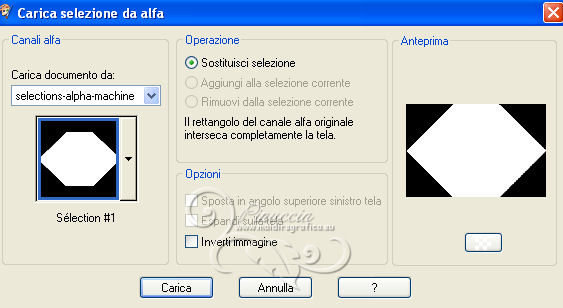 13. Passa il colore di primo piano al colore iniziale #ffea5c. Abbassa l'opacità dello strumento Riempimento a 50  Riempi  la selezione con il colore di primo piano. la selezione con il colore di primo piano.14. Mantieni selezionato. Selezione>Carica/Salva selezione>Carica selezione da canale alfa. Apri il menu delle selezioni e carica Selection#2.  Premi sulla tastiera il tasto CANC  Selezione>Deseleziona. 15. Effetti>Plugins>Filters Unlimited 2.0 - &<Bkg Designer sf10I> - Blinds Vertical, con i settaggi standard. 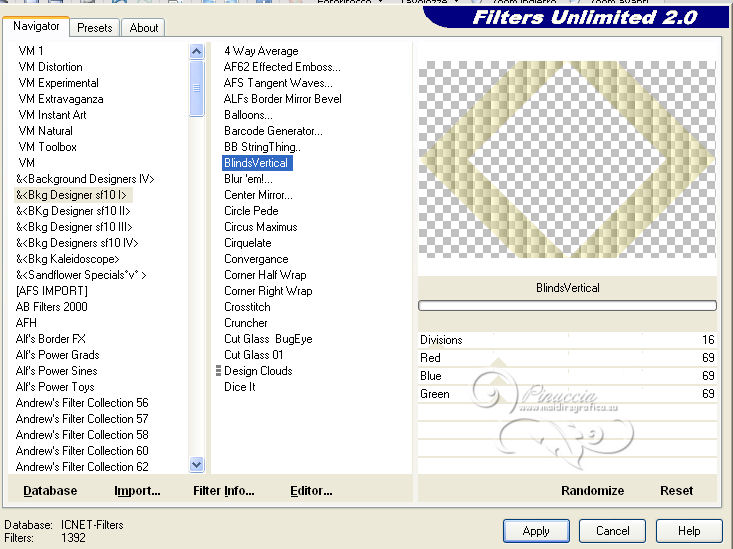 Cambia la modalità di miscelatura di questo livello in Indebolisci, e abbassa l'opacità al 50%.  16. Effetti>Effetti di deformazione>Stringi (nelle versioni più recenti ha assunto la denominazione Compressione).  Risultato.  17. Imposta il colore di primo piano con il colore bianco #ffffff. 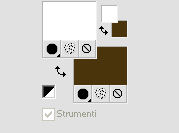 Attiva lo strumento Penna  linea di stile Pieno, larghezza 5  Traccia una linea diagonale come nell'esempio. non serve premere il tasto della maiuscola; punta il mouse su un angolo e poi raggiungi l'angolo opposto 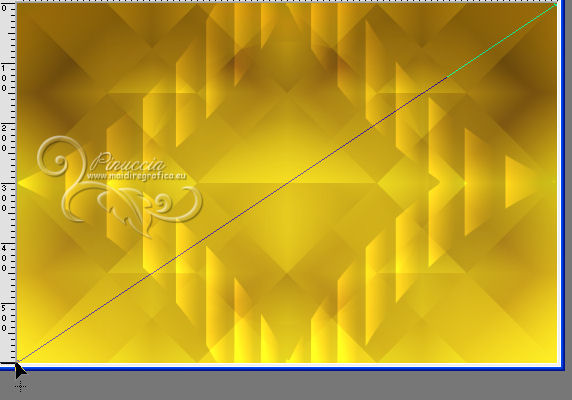 e la linea si traccerà da sola  Livelli>Converti in livello raster. 18. Effetti>Effetti di distorsione>Mulinello. 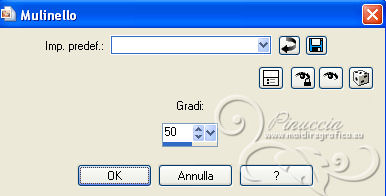 Risultato.  19. Livelli>Duplica. Immagine>Ridimensiona, all'80%, tutti i livelli non selezionato. Di nuovo: Livelli>Duplica. Immagine>Ridimensiona, all'80%, tutti i livelli non selezionato. Livelli>Unisci>Unisci giù - 2 volte.  20. Livelli>Duplica. Cambia la modalità di miscelatura del livello originale in Sovrapponi, e rimani posizionato sul livello superiore della copia. 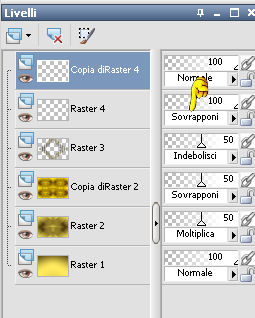 21. Effetti>Plugins>Filters Unlimited 2.0 - Filter Factory Gallery A - Marble Madness One, con i settaggi standard. 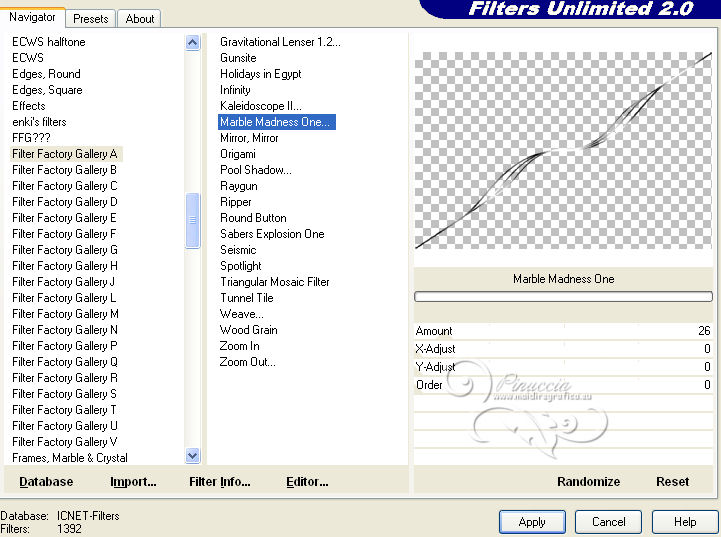 Immagine>Rifletti. Risultato.  22. Livelli>Duplica - 2 volte, e attiva il livello della prima copia. 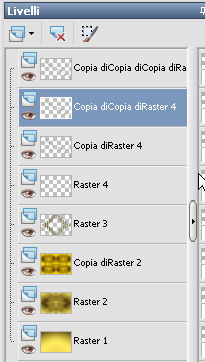 23. Effetti>Plugins>Flaming Pear - Flexify 2. 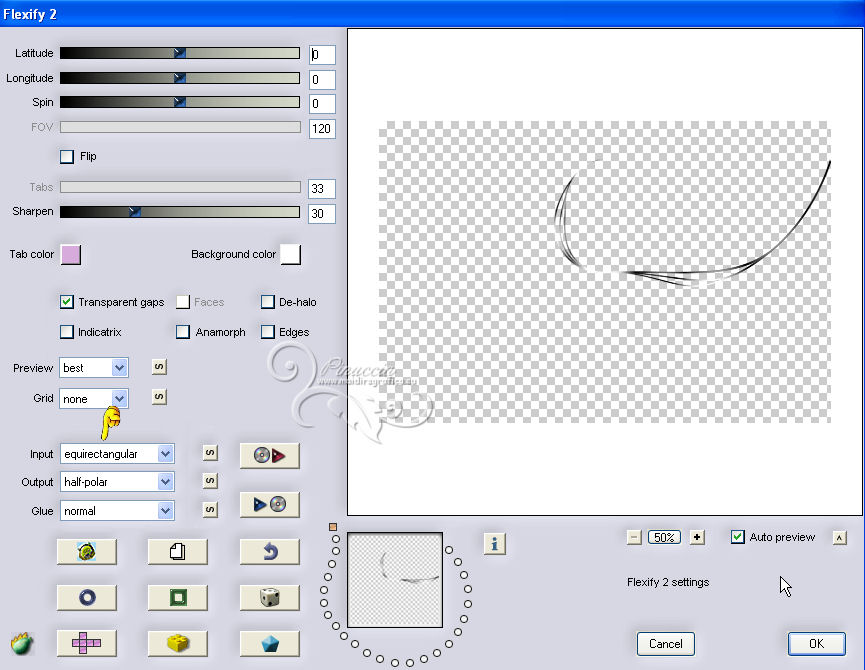 24. Attiva il livello della seconda copia.  Effetti>Plugins>Flaming Pear - Flexify 2, cambia soltanto halfpolar con goggles.  25. Attiva il livello originale Raster 4. 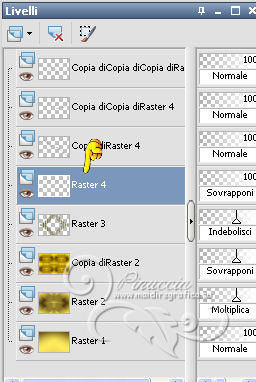 Livelli>Duplica - 2 volte, e rimani posizionato sul livello della seconda copia. 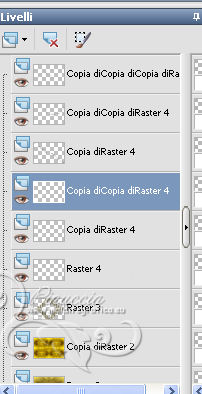 26. Effetti>Plugins>Flaming Pear - Flexify 2 e conferma i settaggi precedenti. 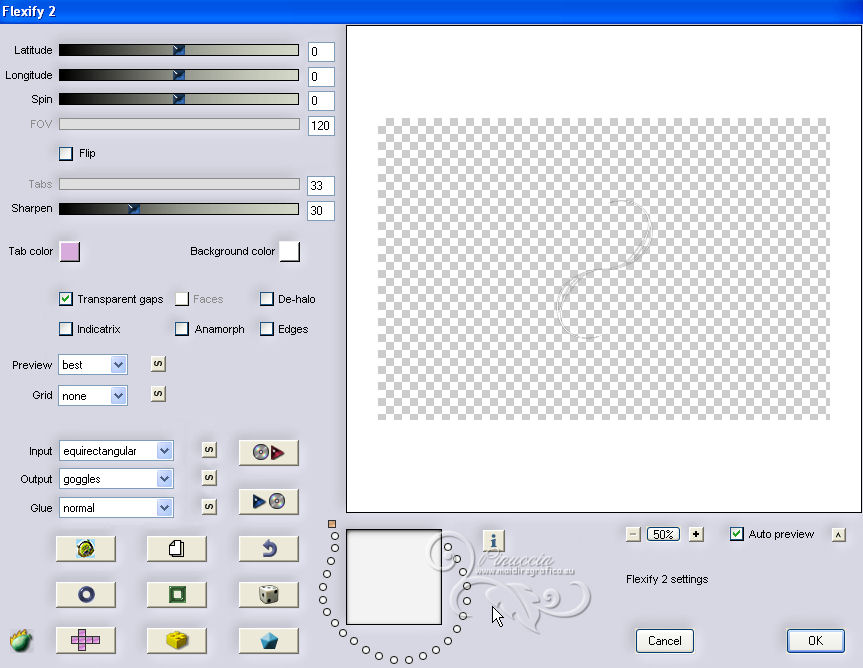 27. Attiva il livello della prima copia. 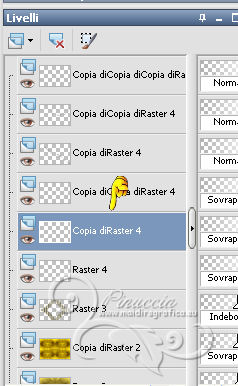 Effetti>Plugins>Flaming Pear - Flexify 2 e cambia goggles con half polar. 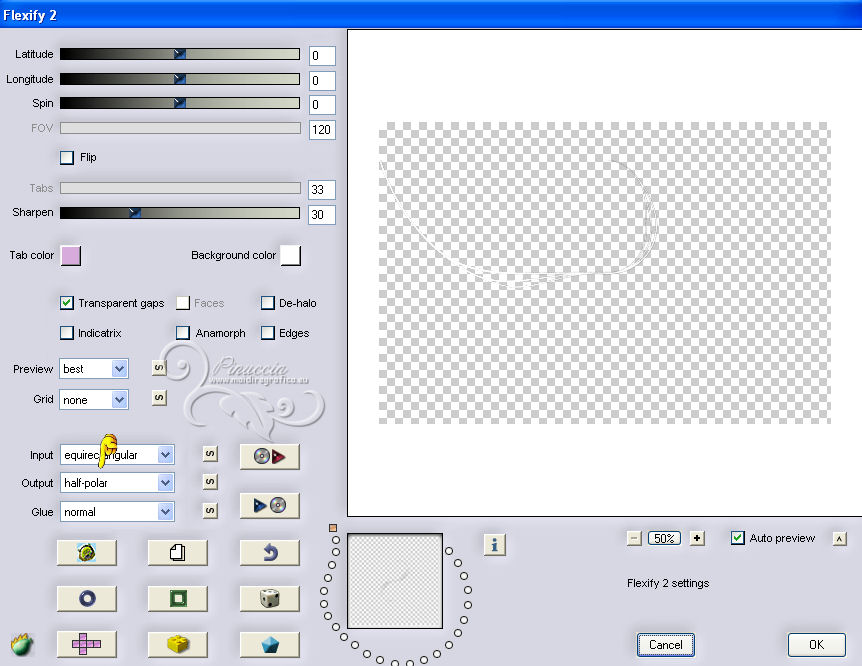 Dovresti avere questo. Piccole differenze nella forma sono possibili, a causa di lievi scostamenti della linea diagonale, rispetto al mio esempio.  28. Attiva il livello superiore. Apri il tube didier.fantastique-10-mai-2103 e vai a Modifica>Copia. Torna al tuo lavoro e vai a Modifica>Incolla come nuovo livello. Immagine>Rifletti. Immagine>Ridimensiona, all'80%, tutti i livelli non selezionato. Sposta  il tube a sinistra. il tube a sinistra. 29. Effetti>Effetti 3D>Sfalsa ombra.  30. Attiva il livello copia di Raster 2. Effetti>Plugins>AP Lines - Lines SilverLining. 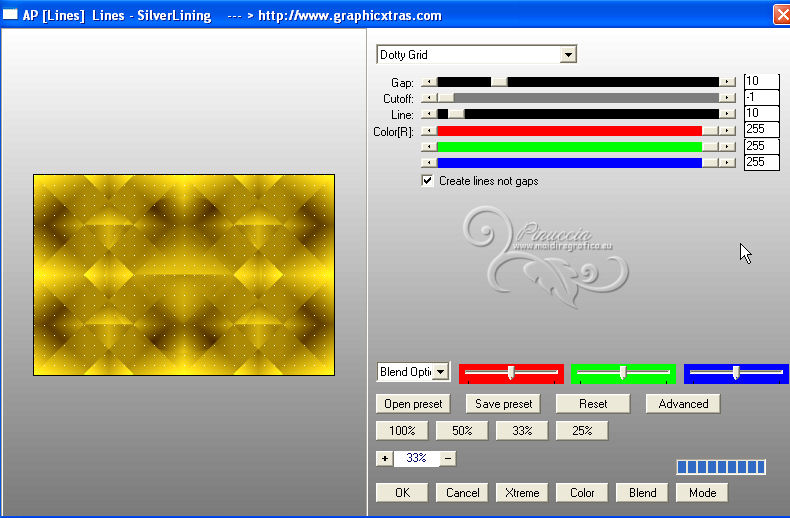 31. Immagine>Aggiungi bordatura, 2 pixels, simmetriche, con il colore scuro #4a350d. Immagine>Aggiungi bordatura, 35 pixels, simmetriche, con il colore chiaro #ffea5c. Seleziona questo bordo con la bacchetta magica  Riporta il colore di primo piano a Gradiente.  Riempi  la selezione con il gradiente, la selezione con il gradiente,opacità 100 32. Selezione>Innalza selezione a livello. Cambia la modalità di miscelatura di questo livello in Luce netta, e abbassa l'opacità al 50%. 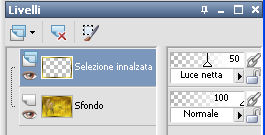 Livelli>Unisci>Unisci giù. 33. Selezione>Inverti. Effetti>Effetti 3D>Sfalsa ombra.  Selezione>Deseleziona. 34. Immagine>Aggiungi bordatura, 2 pixels, simmetriche, con il colore scuro #4a350d. 35. Firma il tuo lavoro e salva in formato jpg.  Se hai problemi o dubbi, o trovi un link non funzionante, o anche soltanto per un saluto, scrivimi. 9 Giugno 2013 |